Bei dieser Gelegenheit werden wir ein wenig über die DNF (Dandified Yum) analysieren, die der in Fedora 23 enthaltene Paketmanager ist und die in dieser neuen Version neue Updates und sehr interessante Funktionen für unsere Rolle als Administratoren oder für alle enthält der in diese faszinierende Welt der Systeme eintaucht und bereit ist, Linuxkenntnisse zu erlernen oder zu vertiefen, in diesem Fall Fedora 23.
Zu den Vorzügen von DNF gehört, dass es von Grund auf neu konfiguriert werden kann, mit zusätzlichen Repositorys oder aus einer Paketressource.
Mit DNF können wir uns auf den Download und die Installation unserer Pakete verlassen, da DNF in einer sicheren Verwaltung der Pakete enthalten ist, die als GPG (Gnu Privacy Guard – Privacy Guardian Gnu) bezeichnet wird. Dies ist ein Mechanismus für sichere Signaturen, mit denen Ein Paket ohne DNF-zertifizierte Signatur lehnt die Installation ab und auf diese Weise schützen wir unser System.
Denken Sie daran, dass wir, um DNF-Anpassungen vornehmen zu können, Root-Benutzer oder Superuser sein müssen, da das System andernfalls einen Fehler generiert.
Lassen Sie uns die Verwendung des DNF-Befehls mit all seinen vielfältigen Verwendungsoptionen vollständig erläutern.
1. Verwendung des DNF-Befehls
Wir werden damit beginnen, die vielfältigen Optionen zu prüfen, die wir mit diesem mächtigen Befehl in Fedora 23 haben.
Eine der praktischsten Möglichkeiten, nach Updates für Fedora 23 zu suchen, ist die Verwendung des Befehls:
DNF-Upgrade
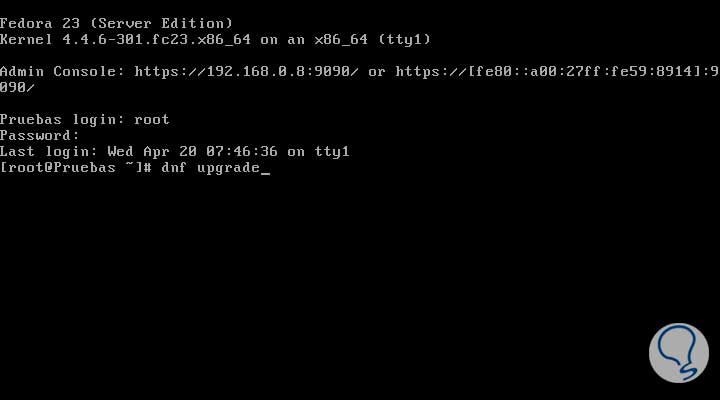
Sobald wir es eingegeben haben, werden wir sehen, dass das System mit der Installation der verfügbaren Updates beginnt (DNF installiert nur die, die installiert werden können).
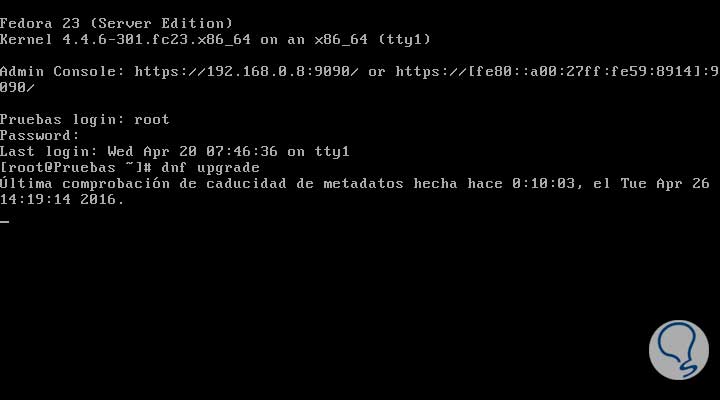
Wir werden die Größe der jeweiligen Updates sehen.
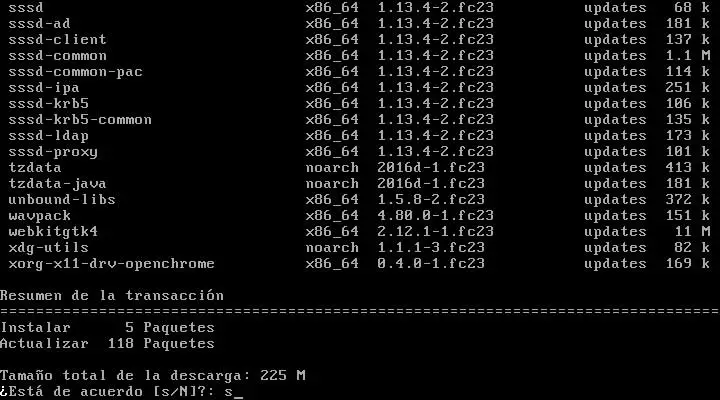
Der andere Prozess ist uns bekannt. Wenn wir diese Updates herunterladen und installieren möchten, geben wir einfach den Buchstaben S ein und starten den entsprechenden Prozess zum Herunterladen und / oder Aktualisieren von Paketen. Wenn wir die Pakete beobachten möchten, für die ein Update verfügbar ist, verwenden wir den Befehl:
dnf check-update
Mit diesem Befehl stellen wir nur die Pakete bereit, für die ein Update verfügbar ist.
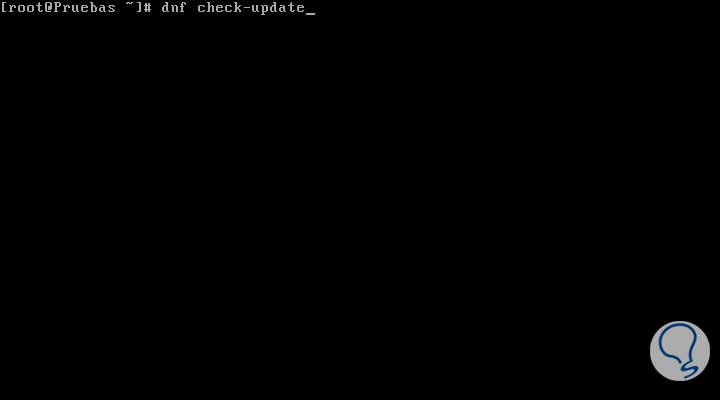
Folgendes wird angezeigt:
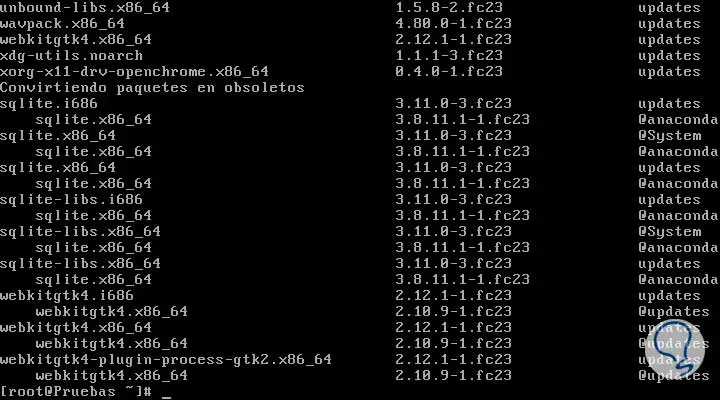
Da wir sehen, dass die Updates aus der folgenden Struktur bestehen, nehmen wir als Beispiel das Paket wavpack.x86-64 4.80.0-1.fc23 updates
- Wavpack: Bezieht sich auf den Paketnamen.
- X86-64: Bezieht sich auf die Architektur der CPU oder des Prozessors.
- 4.80.0: Bezieht sich auf die Version des Paketupdates .
- 1.fc23: Es bezieht sich auf die Release-Version des Pakets (Fedora 23).
- Updates: Gibt das Repository an, in dem sich das Update-Paket befindet.
Wir können nur bestimmte Pakete aktualisieren, entweder nach der Größe des Downloads oder nach dem aktuellen Bedarf. Um ein benutzerdefiniertes Update durchzuführen, verwenden wir den Befehl dnf upgrade package_name. Beispielsweise können wir das wavpack-Paket installieren, für das die Struktur die nächste sein würde Weg:
dnf upgrade wavpack
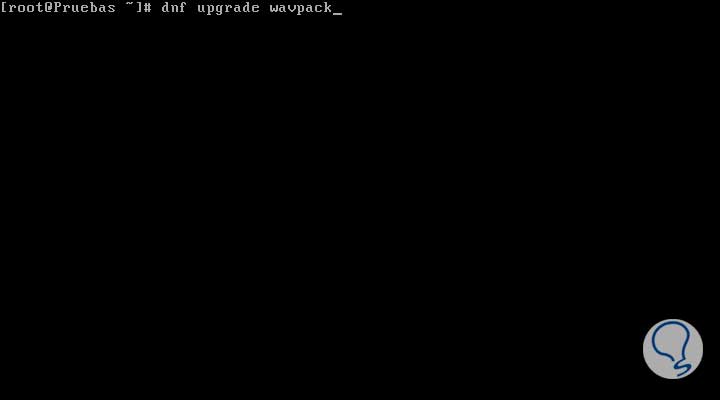
Wir werden folgendes Ergebnis sehen:
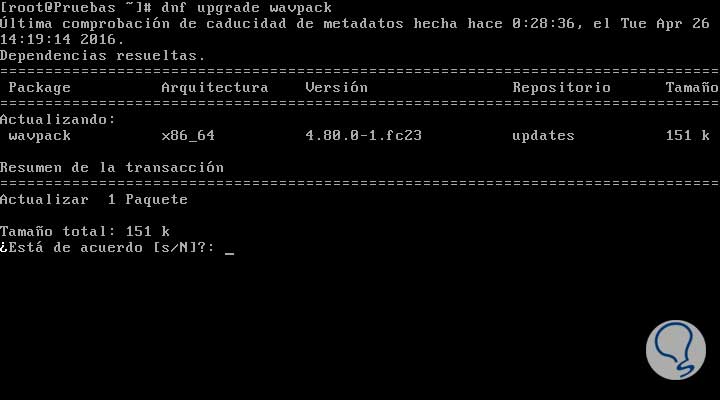
Wir akzeptieren den Download und die anschließende Installation. Mit DNF können wir komplette Pakete oder Bibliotheken herunterladen, installieren oder aktualisieren.
DNF-Upgrade
Wir können nach Paketen einzeln oder global suchen. Wenn wir nach einem Paket suchen möchten, dessen Zusammenfassung angezeigt wird, verwenden wir den Befehl dnf search package. In unserem Beispiel verwenden wir:
dnf suche wavpack
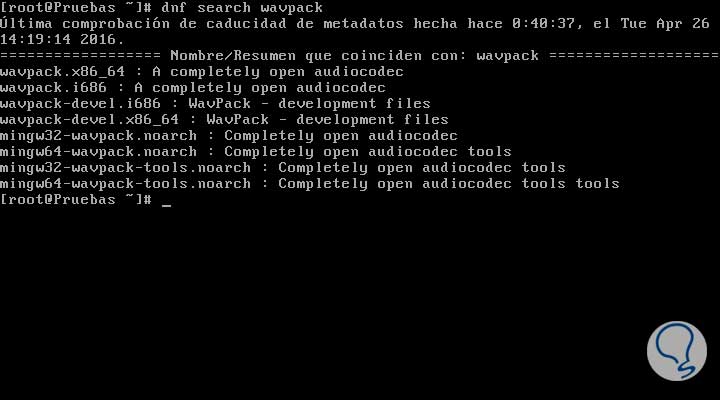
Wenn wir nach einem Paket mit einer vollständigeren Beschreibung suchen möchten, verwenden wir den Befehl:
dnf search all package, in unserem Fall:
dnf suche alle wavpack

Ebenso können wir eine Suche nach Text durchführen, dh nach Paketen, die bestimmte Wörter enthalten. Beispielsweise werden wir nach allen Paketen suchen, die den Begriff meld enthalten (dnf search meld).
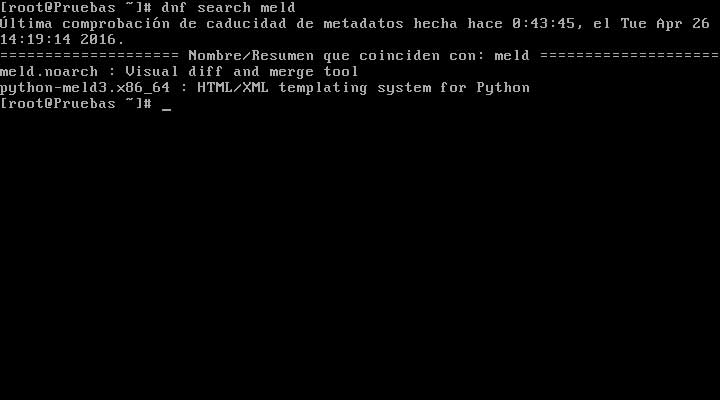
Wenn wir die Pakete auflisten wollen, können wir den Befehl verwenden:
DNF-Liste
Mit diesem Befehl können wir Informationen zu Paketen, Paketgruppen oder, falls gewünscht, zu Repositorys anzeigen.
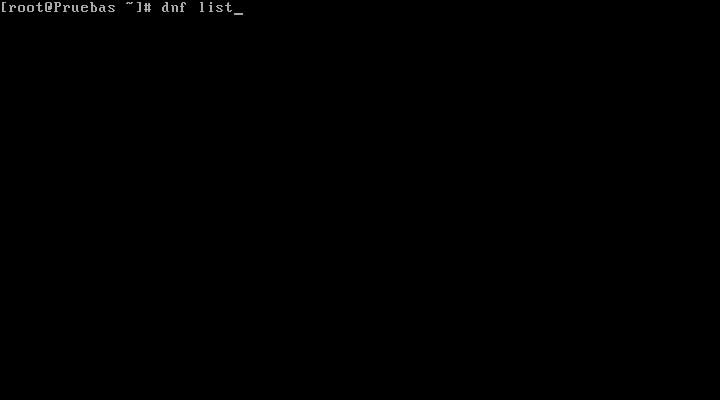
Die folgende Liste wird angezeigt (erweitert um die Anzahl der verfügbaren Pakete).
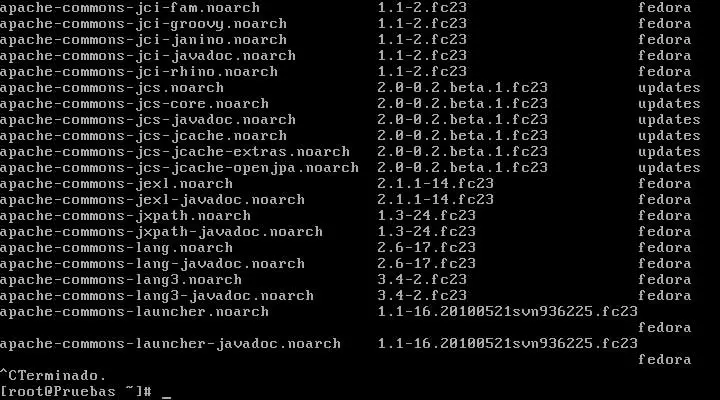
Wir können globale Ausdrücke verwenden, um unsere Suchen zu filtern. Auf diese Weise zeigt das System die Pakete an, die unsere Suchparameter enthalten.
Zum Beispiel werden wir nach den Paketen suchen, die die Nummer 4 in ihrer Version oder in einem Teil davon enthalten. Dafür werden wir den Befehl ausführen:
DNF-Suche Kernel * -4 *
Die Syntax lautet dnf search global_expression.
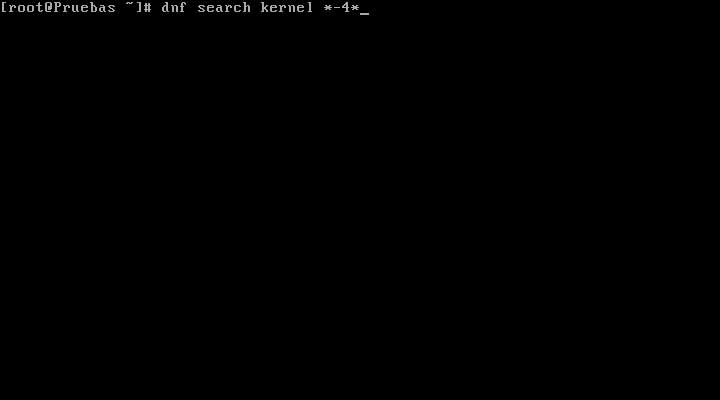
Wir haben folgendes Ergebnis:
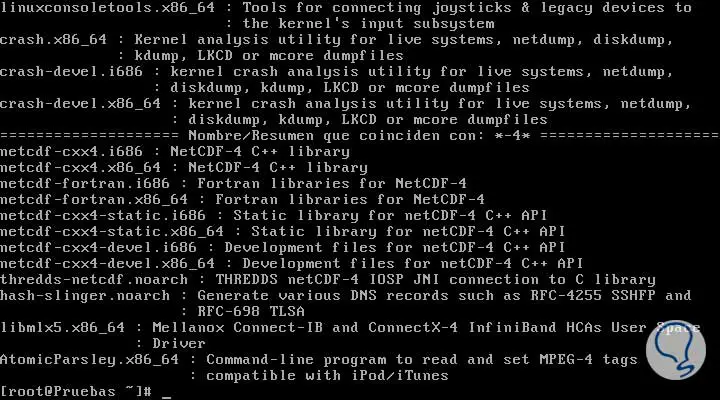
In einem anderen Beispiel können wir alle ABRT- Zusätze und -Plug-Ins filtern. Dazu geben wir den folgenden Befehl ein:
dnf liste abrt-addon * abrt-plugin *
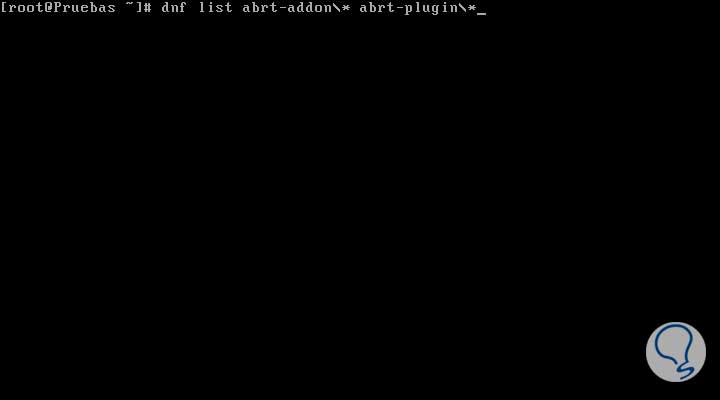
Wir werden sehen, dass die folgenden Informationen angezeigt werden:
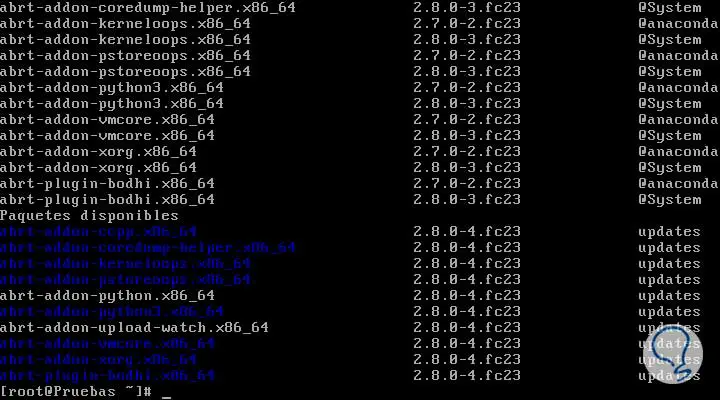
Mit dem Befehl dnf list all können wir die Informationen aller Pakete anzeigen , die in unserem System installiert sind.

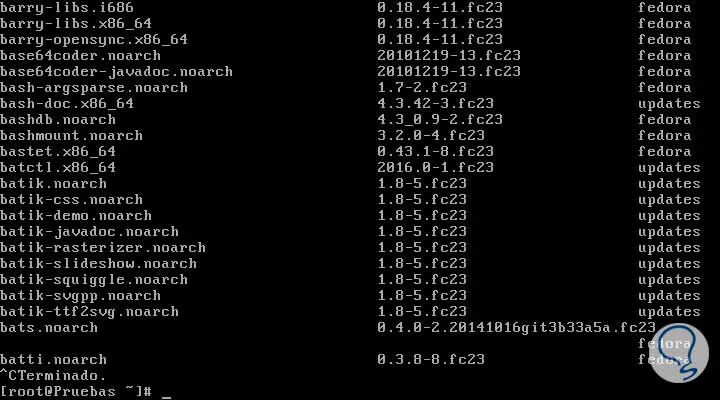
Mit dem Befehl dnf list installed können wir alle in unserem System installierten Pakete beobachten. Wir können einen globalen Ausdruck hinzufügen, um die Größe der Suche zu verringern. Beispielsweise können wir den folgenden Befehl eingeben:
dnf liste installiert "krb? - *"
Nach allen Paketen filtern, die krb sind.
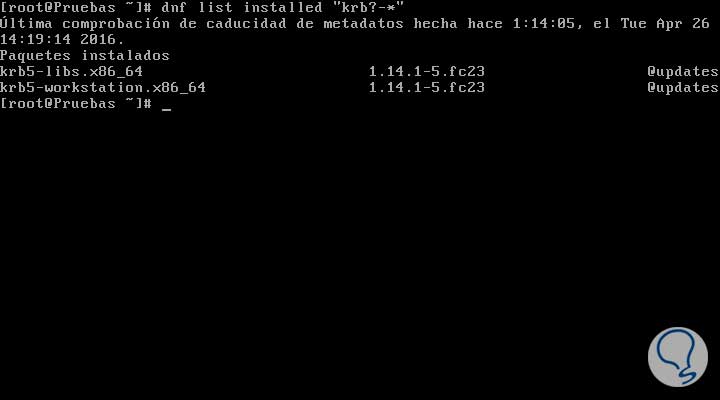
In der mittleren Spalte sehen wir das Repository, aus dem das Paket entnommen wurde. Mit dem Befehl:
DNF-Liste zur Verfügung
Wir können alle verfügbaren Pakete in allen verfügbaren Repositorys anzeigen.

Wir können die Liste der verfügbaren Pakete mit einem globalen Ausdruck filtern, zum Beispiel können wir die verfügbaren Pakete nach wavpack durchsuchen. Dazu geben wir den Befehl ein:
dnf liste verfügbares wavpack *
Folgendes wird angezeigt.
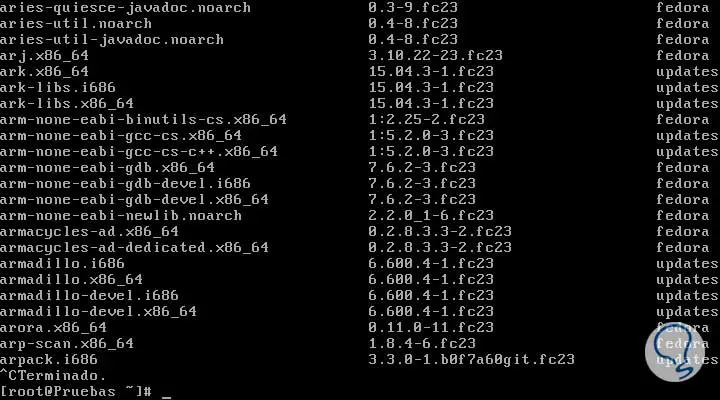
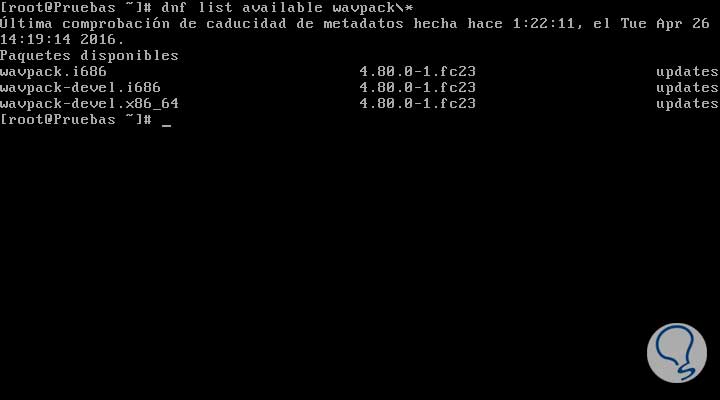
Wir können den Befehl verwenden:
DNF-Gruppenliste
Anzeigen aller verfügbaren Gruppen.
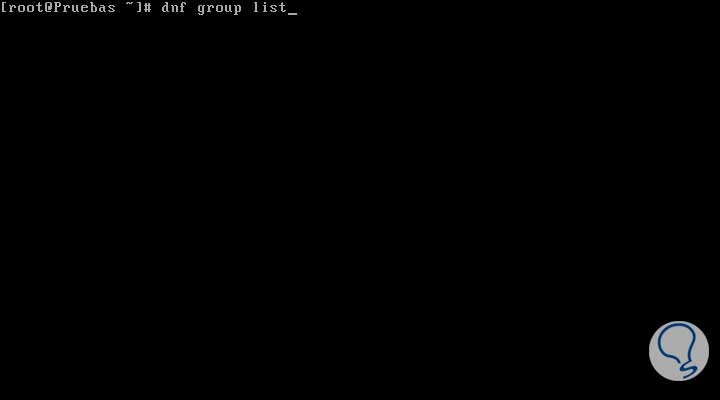
Wir können die verschiedenen verfügbaren Gruppen beobachten:
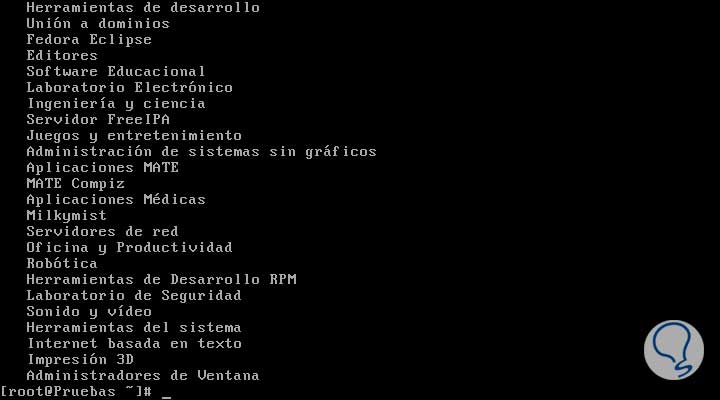
Durch den Befehl:
dnf repolist
Wir sehen uns die Repository-ID, den Namen und die Anzahl der in diesem Repository verfügbaren Pakete an.
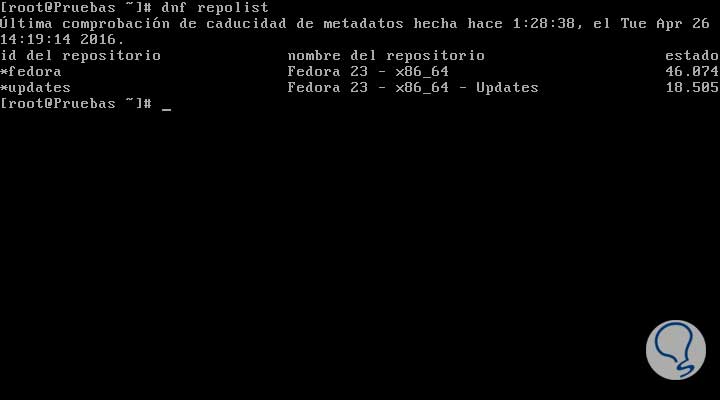
Wenn wir die Pakete mit einem bestimmten Repository sehen wollen, verwenden wir den Befehl:
dnf-repository-pakete repo_id-liste, z. B. aktualisierungsliste für dnf-repository-pakete
Innerhalb der vielen Funktionen können wir den Befehl dnf info package_name¸ ausführen, um alle Informationen eines Pakets zu beobachten. Beispielsweise können wir die Informationen des wavpack-Pakets beobachten. Wir geben den Befehl ein:
dnf info wavpack
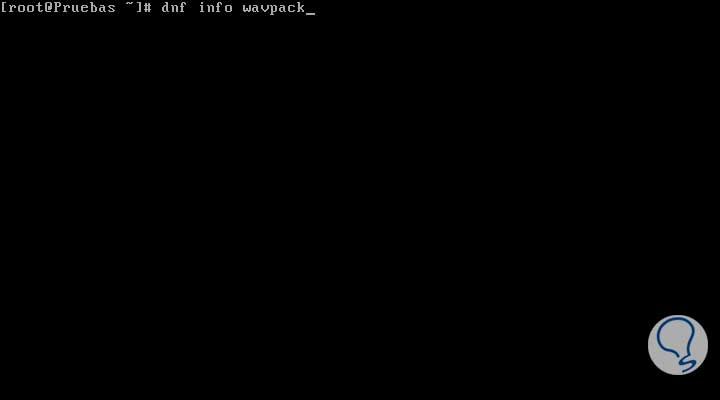
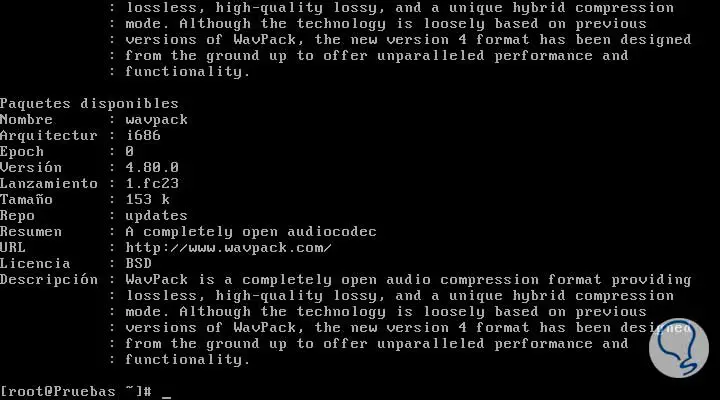
Um Pakete in unserem Fedora 23-System über DNF zu installieren, führen wir die folgenden Prozesse aus. Wir können ein Paket einzeln mit dem folgenden Befehl installieren:
dnf install paketname
Wenn wir verschiedene Pakete gleichzeitig installieren wollen, geben wir die Syntax ein:
dnf install paketname
Wir können die Architektur angeben, auf der das Paket installiert werden soll (x86 – x64). Beispielsweise können wir das Paket sqlite2 auf einer x86-Architektur installieren. Dazu verwenden wir den Befehl:
dnf installiere sqlite2.i586
Wir können ein Gruppenpaket installieren, ein Gruppenpaket ähnelt einem normalen Paket, aber Sie müssen mehrere gleichzeitig installieren, damit Sie eine bestimmte Aufgabe ausführen können. Beispielsweise installieren wir das kde-Gruppenpaket (grafische Umgebung). Dazu geben wir den Befehl ein:
dnf -v Gruppenliste kde *
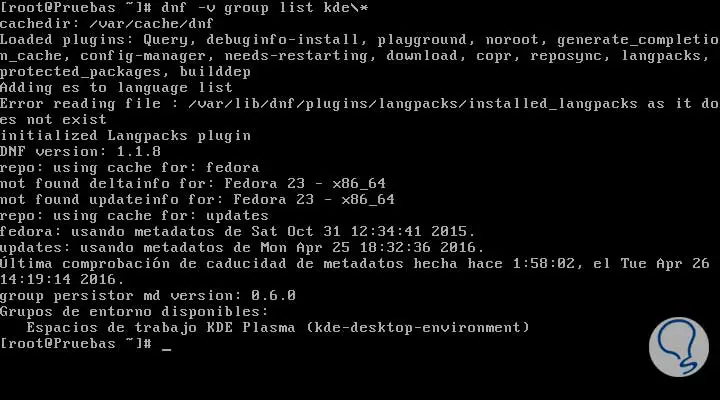
Wir können ein Gruppenpaket mithilfe des Gruppennamens oder der Gruppen-ID installieren:
Um mit dem Namen der Gruppe zu installieren, führen wir den Befehl aus:
DNF-Gruppe installieren Gruppenname
Um eine Gruppe mit ihrer ID zu installieren, führen wir den folgenden Befehl aus:
DNF-Gruppe installieren Gruppen-ID
Installieren Sie die Gruppe
Um Pakete von unserem Fedora 23-System zu entfernen, verwenden wir den Befehl:
dnf entferne Paketname
Wir können auch verschiedene Pakete mit dem Befehl entfernen:
dnf remove paketname paketname
Zum Beispiel werden wir die Totemgruppe entfernen, dafür geben wir den Befehl ein:
dnf Totem entfernen
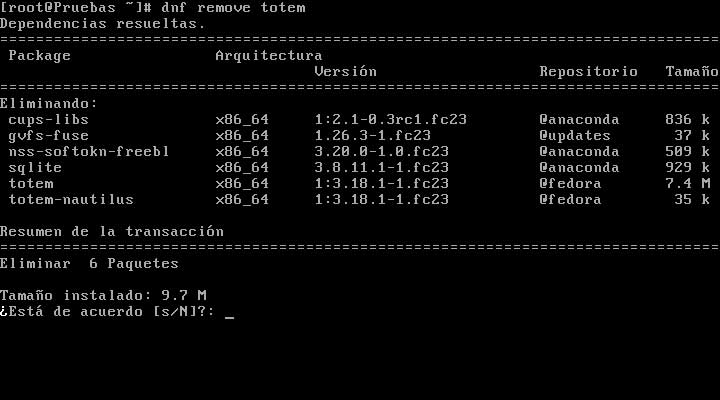
Wir akzeptieren die Löschung, um den Vorgang abzuschließen. Während des Installationsprozesses können wir folgende Argumente verwenden:
- Globale Ausdrücke
- Namen von Paketen
- Dateilisten usw
2. Andere DNF-Befehle
Wir haben einige andere Befehle, die für unser Management sehr nützlich sind. Wir werden ihre Funktion analysieren:
Mit diesem Befehl können wir Informationen in bestimmten Zeiträumen analysieren, ebenso können wir mit diesem Befehl Vorgänge wiederholen oder rückgängig machen.
DNF Geschichte
Wir werden sehen, dass jedes Ereignis eine ID hat, den ausgeführten Befehl, das Datum und die Uhrzeit und die durchgeführte Aktion.
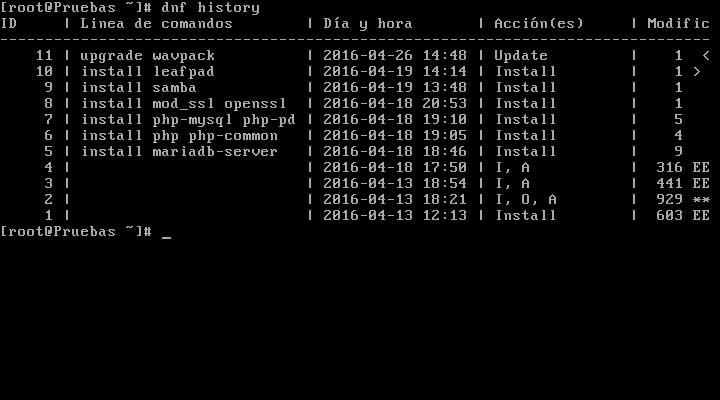
Innerhalb der Aktionen, die mit dem Befehl dnf history angezeigt werden, haben wir folgende Optionen:
- Downgrade (D): Ein Paket wurde auf eine ältere Version herabgestuft
- Löschen (E): Ein Paket wurde entfernt
- Install (I): Ein Paket wurde installiert
- Veraltet (O): Ein Paket wurde als veraltet markiert
- Reinstall ®: Ein Paket wurde neu installiert
- Update (U): Ein Paket wurde aktualisiert
Wenn wir eine Operation zurücksetzen oder wiederholen möchten, müssen wir als Root-Benutzer die folgenden Befehle ausführen:
- Eine Operation rückgängig machen : dnf history undo id
- Wiederholen Sie eine Operation: dnf history redo id
Die DNF-Konfigurationsdateien befinden sich in der Route:
/etc/dnf/dnf.conf
Von diesem Ort aus können wir Änderungen an dieser Datei vornehmen.
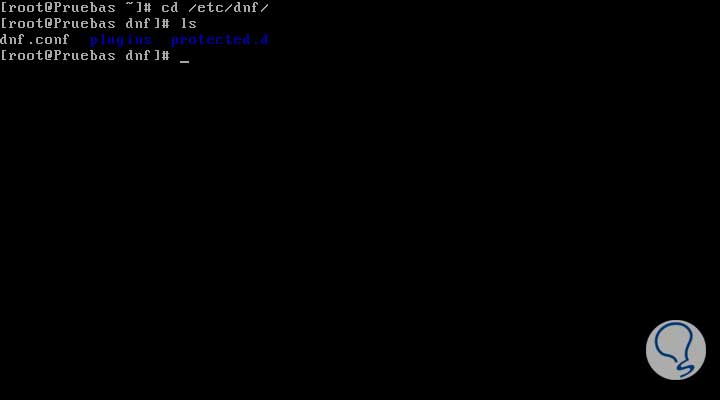
Mit dem folgenden Befehl können wir den Inhalt der Datei dnf.conf anzeigen :
nano dnf.conf
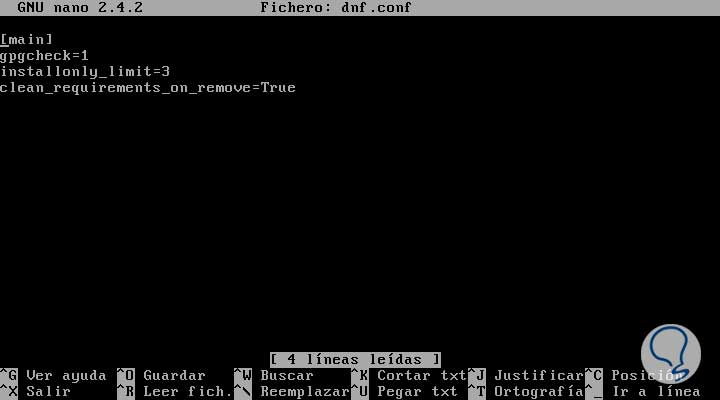
Die am häufigsten verwendeten Optionen im Hauptmenü (Main) sind:
Wir können die Variablen in bestimmten DNF-Konfigurationsdateien verwenden, die sich in den Routen befinden:
/etc/dnf/dnf.conf
und
/etc/yum.repos.d/
Diese Repositorys enthalten die folgenden Variablen:
- $ releasever: Bezieht sich auf die Versionen des Systems, auf denen sich die DNF-Informationen befinden.

- $ arch: Bezieht sich auf die Prozessorarchitektur einschließlich i586, i686 und x86_64.
- $ basearch: Bezieht sich auf die Basisarchitektur des Systems.
Um die gesamte Konfiguration mit ihren jeweiligen Werten anzuzeigen, können Sie den folgenden Befehl verwenden:
dnf config-manager -dump
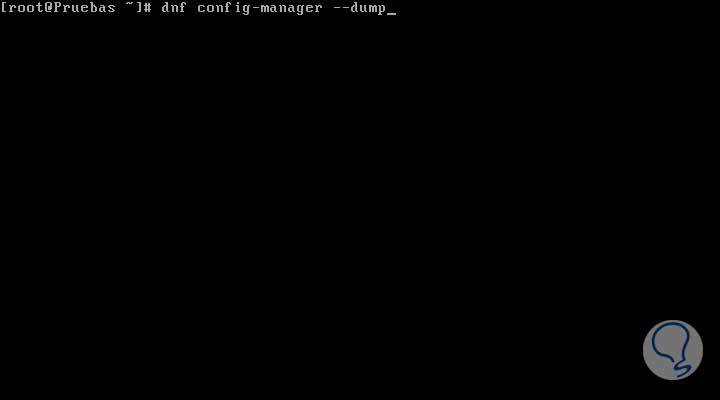
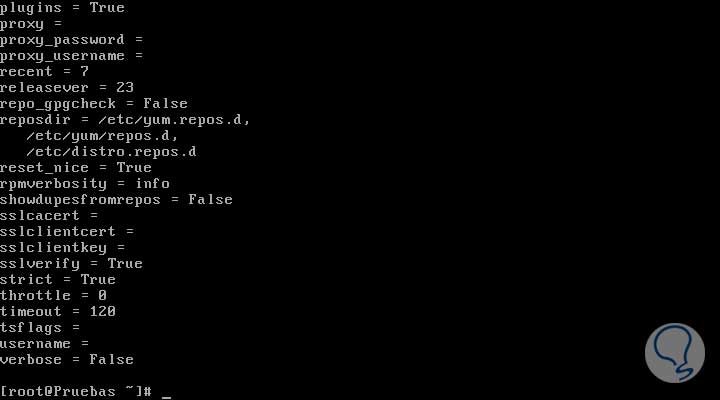
Als Administratoren können wir den Zugriff auf die Repositorys aktivieren oder deaktivieren, da eine unzureichende Verwaltung zu Problemen bei der Konfiguration unseres Fedora 23-Systems führen kann. Die häufigsten Aufgaben sind die folgenden:
Um ein Repository hinzuzufügen, verwenden wir den Befehl:
dnf config-manager -add-repo repository_URL
dnf config-manager --set-enabled repository ..
dnf config-manager --set-disabled repository
Wie wir sehen können, haben wir über den DNF-Befehl verschiedene Optionen, verwenden diese Befehle verantwortungsbewusst und nutzen ihre großartige Unterstützung in unserem Fedora 23-System .
Webmin auf Ubuntu und Fedora